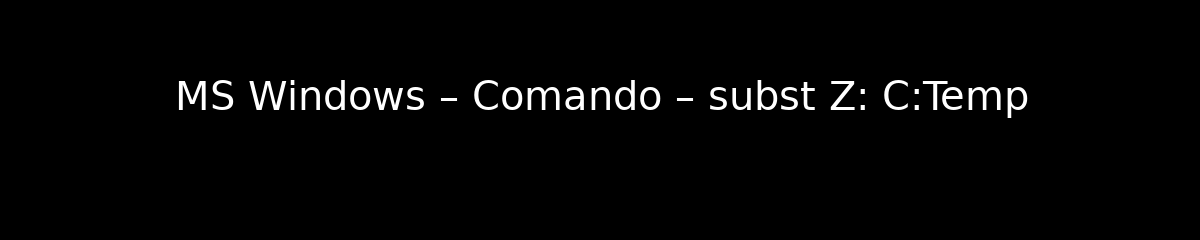
MS Windows – Comando – subst Z: C:Temp
O que é o comando SUBST no MS Windows?
O comando SUBST é uma ferramenta poderosa disponível no sistema operacional MS Windows que permite associar um caminho de diretório a uma letra de unidade. Isso significa que você pode criar uma unidade virtual que aponta para uma pasta específica, facilitando o acesso a diretórios que, de outra forma, teriam que ser acessados através de caminhos longos e complexos. Por exemplo, ao usar o comando subst Z: C:Temp, você está criando uma unidade Z: que redireciona para a pasta C:Temp.
Como funciona o comando SUBST?
Quando o comando SUBST é executado, o Windows cria uma nova letra de unidade que representa o caminho especificado. Essa letra de unidade pode ser usada em qualquer operação de arquivo, como abrir, copiar ou mover arquivos. O comando é especialmente útil para desenvolvedores e administradores de sistema que precisam acessar frequentemente diretórios específicos sem ter que digitar o caminho completo. A sintaxe básica do comando é subst [letra da unidade]: [caminho].
Exemplo prático do comando SUBST
Um exemplo prático do uso do comando SUBST é a criação de uma unidade virtual para uma pasta de trabalho. Ao executar subst Z: C:Temp, você pode acessar rapidamente a pasta C:Temp simplesmente digitando Z: no prompt de comando ou no Windows Explorer. Isso não apenas economiza tempo, mas também torna o gerenciamento de arquivos mais eficiente, especialmente em ambientes de desenvolvimento onde múltiplas pastas são frequentemente acessadas.
Limitações do comando SUBST
Embora o comando SUBST seja extremamente útil, ele possui algumas limitações. Uma das principais limitações é que as unidades virtuais criadas com o comando não persistem após a reinicialização do sistema. Isso significa que, se você precisar usar a unidade Z: novamente após reiniciar o computador, terá que executar o comando SUBST novamente. Além disso, o comando não é capaz de criar unidades para caminhos de rede, o que pode ser uma desvantagem em ambientes corporativos.
Como remover uma unidade criada com SUBST
Para remover uma unidade virtual criada com o comando SUBST, você deve usar a mesma sintaxe do comando, mas com o parâmetro /d. Por exemplo, para remover a unidade Z:, você deve digitar subst Z: /d no prompt de comando. Isso desvinculará a letra de unidade da pasta associada, liberando a letra para uso futuro. É importante lembrar que essa ação não exclui a pasta, apenas remove a associação da letra de unidade.
Usos avançados do comando SUBST
O comando SUBST pode ser utilizado em scripts e automações para facilitar o acesso a diretórios específicos. Por exemplo, em um script de inicialização, você pode incluir o comando SUBST para garantir que as unidades virtuais estejam sempre disponíveis ao iniciar o sistema. Isso é particularmente útil em ambientes de desenvolvimento onde a consistência e a eficiência são cruciais. Além disso, o comando pode ser combinado com outros comandos do Windows para criar soluções personalizadas para gerenciamento de arquivos.
Diferença entre SUBST e mapeamento de unidade de rede
Embora o comando SUBST e o mapeamento de unidade de rede possam parecer semelhantes, eles servem a propósitos diferentes. O comando SUBST cria uma unidade virtual local que aponta para uma pasta no seu sistema, enquanto o mapeamento de unidade de rede conecta uma letra de unidade a um recurso compartilhado em uma rede. O mapeamento de unidade de rede é feito através do comando net use e é ideal para acessar arquivos em servidores ou outros computadores na rede.
Considerações de segurança ao usar SUBST
Ao utilizar o comando SUBST, é importante considerar as implicações de segurança. Criar unidades virtuais pode facilitar o acesso a dados sensíveis, portanto, é fundamental garantir que apenas usuários autorizados tenham acesso a essas pastas. Além disso, ao usar o comando em ambientes compartilhados, é prudente monitorar o uso das unidades virtuais para evitar acesso não autorizado a informações críticas.
Alternativas ao comando SUBST
Existem alternativas ao comando SUBST que podem ser utilizadas dependendo da necessidade do usuário. Uma opção é criar atalhos para pastas, que podem ser facilmente acessados a partir da área de trabalho ou do menu iniciar. Outra alternativa é utilizar ferramentas de terceiros que oferecem funcionalidades semelhantes, como gerenciadores de arquivos que permitem a criação de links simbólicos ou unidades virtuais de forma mais intuitiva.